Исправить ошибку DISM 14098 Хранилище компонентов было повреждено
Разное / / November 28, 2021
DISM (Обслуживание образов развертывания и управление ими) - это инструмент командной строки, который пользователи или администраторы могут использовать для подключения и обслуживания образа рабочего стола Windows. С помощью DISM пользователи могут изменять или обновлять компоненты, пакеты, драйверы и т. Д. Windows. DISM является частью Windows ADK (Windows Assessment and Deployment Kit), которую легко загрузить с веб-сайта Microsoft.
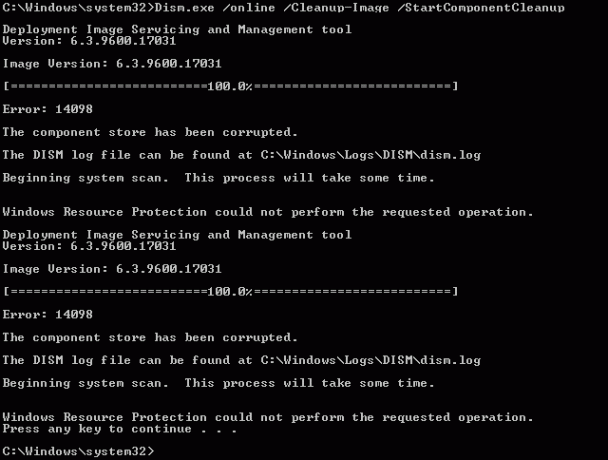
Теперь возвращаясь к вопросу, почему мы так много говорим о DISM, проблема в том, что при запуске инструмента DISM пользователи сталкиваются с сообщение об ошибке «Ошибка: 14098, хранилище компонентов повреждено», что привело к повреждению некоторых функций Windows. Основная причина ошибки DISM 14098 - это повреждение компонентов Центра обновления Windows, из-за которого DISM также не работает.
Пользователи не могут починить свой компьютер, и Центр обновления Windows также не работает. Кроме того, перестали работать несколько важных функций Windows, которые доставляют пользователям кошмар. Итак, не теряя времени, давайте посмотрим, как исправить ошибку DISM Error 14098 Component Store было повреждено с помощью приведенного ниже руководства.
СОДЕРЖАНИЕ
- Исправить ошибку DISM 14098 Хранилище компонентов было повреждено
- Метод 1: запустите команду StartComponentCleanup
- Метод 2: сбросить компоненты Центра обновления Windows
Исправить ошибку DISM 14098 Хранилище компонентов было повреждено
Убедись в создать точку восстановления на всякий случай что-то пойдет не так.
Метод 1: запустите команду StartComponentCleanup
1. Откройте командную строку. Пользователь может выполнить этот шаг, выполнив поиск ‘Cmd’ а затем нажмите Enter.

2. Введите следующую команду в cmd и нажмите Enter:
Dism.exe / онлайн / Cleanup-Image / StartComponentCleanup

3. Подождите, пока команда завершится, затем перезагрузите компьютер.
Метод 2: сбросить компоненты Центра обновления Windows
1. Откройте командную строку. Пользователь может выполнить этот шаг, выполнив поиск ‘Cmd’ а затем нажмите Enter.
2. Введите следующую команду в cmd и нажимайте Enter после каждой:
чистые стоповые биты
чистая остановка wuauserv
чистая остановка appidsvc
чистая остановка cryptsvc

3. Удалите файлы qmgr * .dat, для этого снова откройте cmd и введите:
Del «% ALLUSERSPROFILE% \ Application Data \ Microsoft \ Network \ Downloader \ qmgr * .dat»
4. Введите в cmd следующее и нажмите Enter:
cd / d% windir% \ system32

5. Перерегистрироваться файлы BITS и файлы Центра обновления Windows. Введите каждую из следующих команд по отдельности в cmd и нажимайте Enter после каждой:
regsvr32.exe atl.dll. regsvr32.exe urlmon.dll. regsvr32.exe mshtml.dll. regsvr32.exe shdocvw.dll. regsvr32.exe browseui.dll. regsvr32.exe jscript.dll. regsvr32.exe vbscript.dll. regsvr32.exe scrrun.dll. regsvr32.exe msxml.dll. regsvr32.exe msxml3.dll. regsvr32.exe msxml6.dll. regsvr32.exe actxprxy.dll. regsvr32.exe softpub.dll. regsvr32.exe wintrust.dll. regsvr32.exe dssenh.dll. regsvr32.exe rsaenh.dll. regsvr32.exe gpkcsp.dll. regsvr32.exe sccbase.dll. regsvr32.exe slbcsp.dll. regsvr32.exe cryptdlg.dll. regsvr32.exe oleaut32.dll. regsvr32.exe ole32.dll. regsvr32.exe shell32.dll. regsvr32.exe initpki.dll. regsvr32.exe wuapi.dll. regsvr32.exe wuaueng.dll. regsvr32.exe wuaueng1.dll. regsvr32.exe wucltui.dll. regsvr32.exe wups.dll. regsvr32.exe wups2.dll. regsvr32.exe wuweb.dll. regsvr32.exe qmgr.dll. regsvr32.exe qmgrprxy.dll. regsvr32.exe wucltux.dll. regsvr32.exe muweb.dll. regsvr32.exe wuwebv.dll
6. Чтобы сбросить Winsock:
сброс WinSock Netsh

7. Сбросьте службу BITS и службу Windows Update на дескриптор безопасности по умолчанию:
sc.exe sdset биты D: (A;; CCLCSWRPWPDTLOCRRCSY) (A;; CCDCLCSWRPWPDTLOCRSDRCWDWOBA) (A;; CCLCSWLOCRRCAU) (A;; CCLCSWRPWPDTLOCRRCPU)
sc.exe sdset wuauserv D: (A;; CCLCSWRPWPDTLOCRRCSY) (A;; CCDCLCSWRPWPDTLOCRSDRCWDWOBA) (A;; CCLCSWLOCRRCAU) (A;; CCLCSWRPWPDTLOCRRCPU)
8. Снова запускаем службы обновления Windows:
чистые стартовые биты
чистый старт wuauserv
чистый старт appidsvc
чистый старт cryptsvc

9. Установите последнюю Агент обновления Windows.
10. Перезагрузите компьютер и посмотрите, сможете ли вы Исправить ошибку DISM 14098 Хранилище компонентов было повреждено.
Рекомендуемые:
- Исправить устройства обработки изображений, отсутствующие в диспетчере устройств
- Как установить местоположение вашего ПК по умолчанию
- Полностью удалите Grove Music из Windows 10
- Исправить Bluetooth, не работающий после обновления Windows 10 Creators Update
Вот и все у вас успешно Исправить ошибку DISM 14098. Хранилище компонентов было повреждено. но если у вас все еще есть вопросы по этому сообщению, не стесняйтесь задавать их в разделе комментариев.



